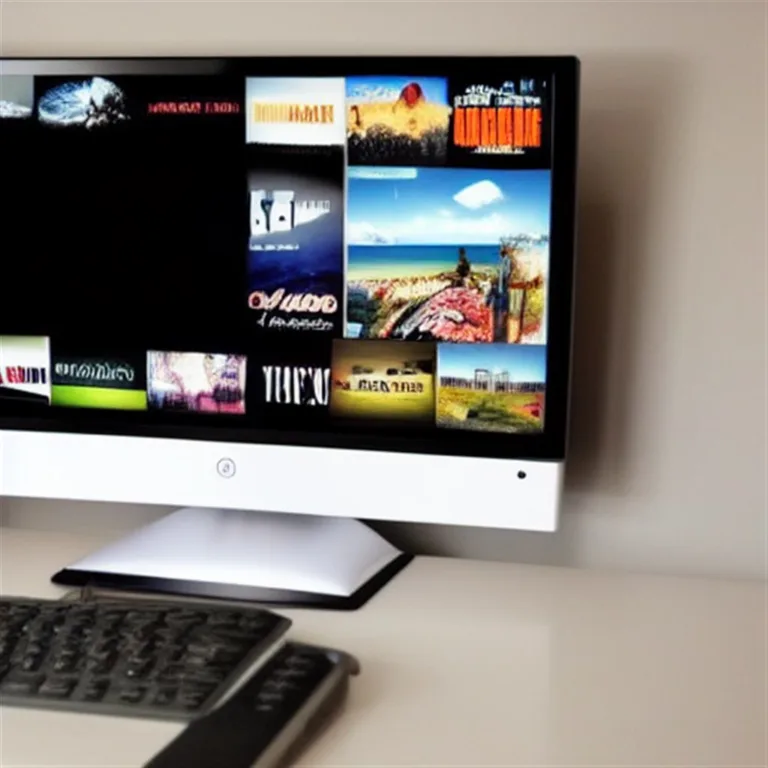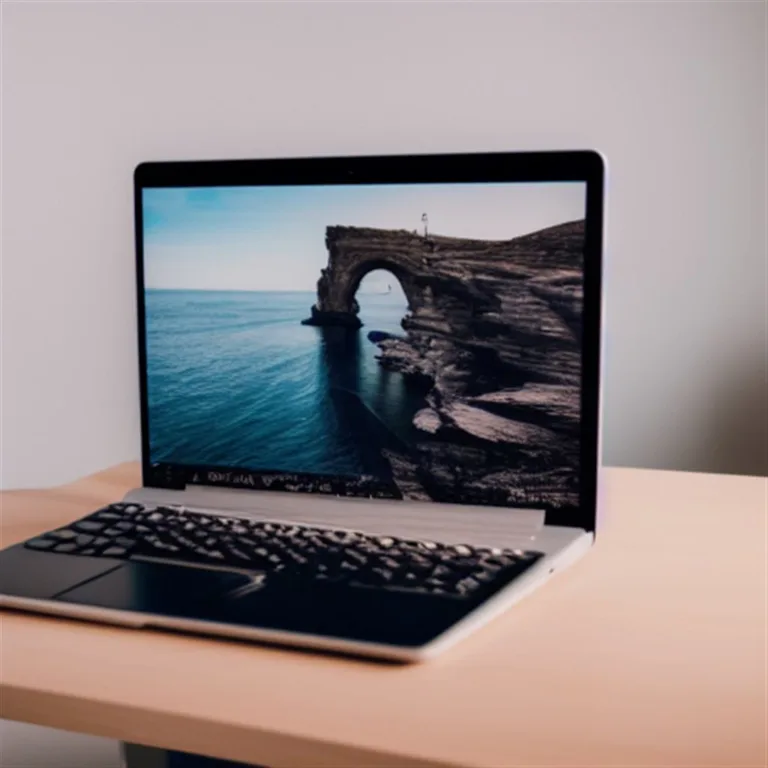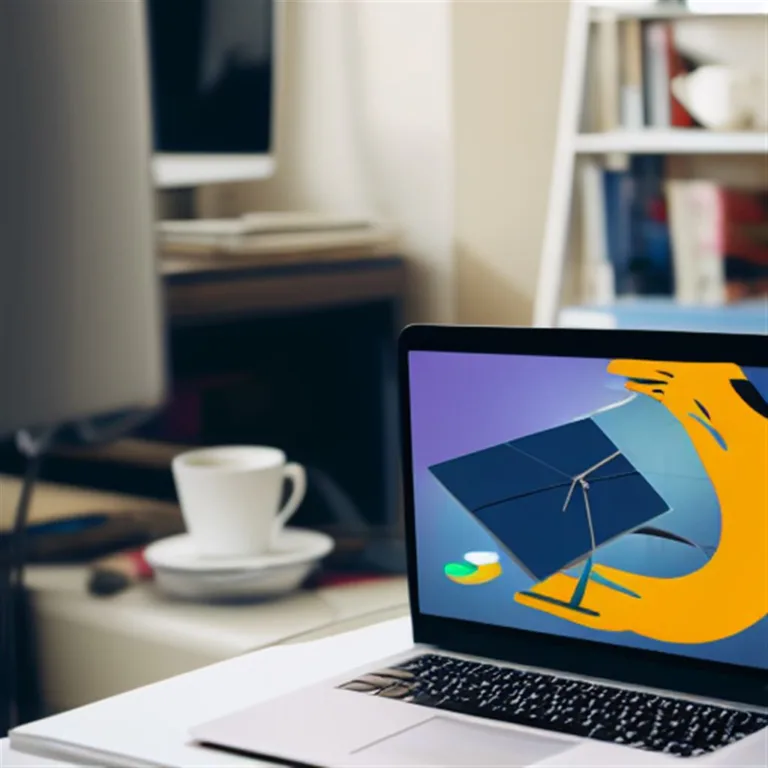Aby poprawić szybkość działania komputera, możesz spróbować zminimalizować liczbę używanych aplikacji. W tym celu można skorzystać z usług chmurowych, które oferują darmową przestrzeń do przechowywania danych. Dodatkowo, można otworzyć mniej stron internetowych w jednym czasie. Może to zmniejszyć czas ładowania komputera.
Wyłącz Widows Tips and Tricks
Jeśli chodzi o wydajność komputera, wyłączenie Windows Tips and Tricks jest dobrym sposobem na szybsze działanie komputera. Programy te działają w tle i wykorzystują zasoby procesora i Internetu, więc konieczne jest wyłączenie ich w celu uzyskania optymalnej wydajności. Możesz wyłączyć te programy w Ustawieniach, System, i Powiadomienia & Dźwięk. Możesz również przełączyć opcję „Otrzymuj powiadomienia z innych aplikacji”, aby je wyłączyć.
Aktualizuj swoją przeglądarkę
Aktualizowanie przeglądarki to prosty sposób na przyspieszenie pracy komputera i zapobieganie wielu zagrożeniom bezpieczeństwa. Może również pomóc w usunięciu uszkodzonych pamięci podręcznych danych i niepotrzebnych rozszerzeń. Blokuje również zagrożenia bezpieczeństwa i naprawia błędy. Większość nowoczesnych przeglądarek pobiera aktualizacje automatycznie. Oto kilka wskazówek, jak utrzymać aktualność przeglądarki:
Bardzo ważne jest aktualizowanie przeglądarki, ponieważ komputer nie jest bezpieczny, jeśli tego nie zrobisz. Niektóre strony internetowe nie są dostępne w starszych przeglądarkach. Czasami programiści sprawiają, że strony są niedostępne dla osób korzystających ze starszych przeglądarek, co wpływa na Twoje doświadczenie. Niektóre strony mogą nawet nie ładować się w ogóle w starszych przeglądarkach, pozostawiając Cię w bezruchu i frustracji. Winowajcą może nie być prędkość połączenia, a po prostu niezdolność przeglądarki do obsługi najnowszego kodu i ładowania plików składowych. Starsze przeglądarki mogą również powodować zawieszanie się komputera lub awarię, przez co praca trwa wieki.
Innym ważnym powodem aktualizacji przeglądarki jest ochrona komputera przed atakami phishingowymi, kradzieżą tożsamości i złośliwym oprogramowaniem. Nowe przeglądarki zawierają również wiele narzędzi wykorzystujących najnowsze technologie, a nie będziesz mógł z nich korzystać, jeśli Twoja przeglądarka jest przestarzała. Możesz zaktualizować swoją przeglądarkę, odwiedzając Ustawienia -> O przeglądarce, a następnie klikając na Aktualizuj.
Innym łatwym sposobem na przyspieszenie przeglądarki jest usunięcie wszystkich niepotrzebnych rozszerzeń. Mogą one spowalniać komputer i powodować spowolnienie działania innych aplikacji. Możesz również usunąć niepotrzebne rozszerzenia, sprawdzając je i usuwając.
Dodaj więcej pamięci RAM
Dodanie więcej pamięci RAM do komputera może pomóc systemowi działać szybciej i płynniej. Pomoże Ci również uruchomić więcej aplikacji jednocześnie. Działa to poprzez przechowywanie najważniejszych danych w pamięci RAM. Musisz jednak pamiętać, że nie możesz dodać więcej pamięci RAM do aplikacji, które wymagają jednego Gb pamięci RAM. Aby zrozumieć korzyści płynące z dodania większej ilości pamięci RAM, czytaj dalej!
Być może zauważyłeś, że Twój komputer działa wolniej, gdy otwierasz wiele kart lub próbujesz wykonywać wiele zadań. Zwiększenie pamięci RAM nie wystarczy, aby zwiększyć szybkość komputera, ale może przyspieszyć rzeczy. RAM jest formą pamięci i jest znacznie szybszy niż dysk twardy. W rzeczywistości, gdy komputer się uruchamia, przenosi programy z dysku twardego do pamięci RAM. Dodanie większej ilości pamięci RAM nie wydłuży czasu uruchamiania komputera, ale zwiększy jego ogólną pojemność.
Pamięć RAM pomaga w optymalizacji komputera poprzez przechowywanie danych dla działających aplikacji. Nie jest to rozszerzenie systemu, ale zwiększa wydajność, ponieważ więcej pamięci oznacza, że możesz uruchomić więcej programów w tym samym czasie. W idealnym przypadku w komputerze powinno być zainstalowane co najmniej osiem gigabajtów pamięci RAM. Jeśli jesteś intensywnym użytkownikiem, zaleca się zainstalowanie do 16 GB pamięci RAM.
Dodanie pamięci RAM do komputera stacjonarnego to prosty sposób na poprawienie szybkości reakcji systemu i wielozadaniowości. Należy jednak zawsze instalować ją w dopasowanych parach, aby uniknąć problemów. Należy również pamiętać, że powolny pendrive wpłynie na stabilność systemu komputerowego. Jeśli masz zainstalowany więcej niż jeden pendrive, komputer użyje najpierw tego wolnego.
Zarządzaj programami startowymi
Jednym z najskuteczniejszych sposobów optymalizacji komputera jest zarządzanie programami startowymi. Włączając lub wyłączając te programy, można przyspieszyć uruchamianie komputera, zaoszczędzić pamięć RAM i zmniejszyć moc obliczeniową. Należy jednak pamiętać, że włączenie lub wyłączenie programów startowych może sprawić, że system będzie bardziej podatny na złośliwe oprogramowanie i inne zagrożenia. Należy upewnić się, że masz uprawnienia administratora, aby uzyskać dostęp do tych ustawień.
Im więcej programów startowych ma Twój komputer, tym wolniej się uruchamia. Niektóre z nich są niezbędne, ale prawdopodobnie jest wiele takich, które nie są. Aby ustalić, które z nich są zbędne, otwórz Menedżera zadań. Naciśnij Ctrl+Shift+Esc, aby otworzyć Menedżera zadań, następnie kliknij przycisk Więcej szczegółów i przejdź do zakładki Rozruch. W tym oknie zobaczysz listę programów startowych i ich szacowany czas uruchamiania.
Menu Zarządzaj rozruchem pokaże Ci, które programy uruchamiają się automatycznie podczas startu komputera. Oczywiście, im więcej programów masz na tej liście, tym wolniej będzie się uruchamiał twój komputer. Usuwając niepotrzebne programy z menu startowego, możesz przyspieszyć czas uruchamiania komputera. Wiele programów automatycznie wstawia się do menu startowego, dlatego warto przeczytać ich opis, aby wiedzieć, które z nich należy nadal uruchamiać, a które można bezpiecznie usunąć.
Kolejnym doskonałym darmowym narzędziem do optymalizacji wydajności komputera jest Cleanup Assistant. Zawiera on zestaw narzędzi, które pozwalają zarządzać programami startowymi i monitorować aktywność komputera. Jego darmowe funkcje obejmują oczyszczanie dysku, czyszczenie kosza i usuwanie zduplikowanych plików. Istnieją jednak pewne funkcje pro, które wymagają zakupu wersji Pro.